Ako stiahnuť a nainštalovať OptiFine v Minecraft
Minecraft má povesť hry s nízkym rozlíšením a blokov, no vďaka niektorým modifikáciám môže Minecraft vyzerať úplne nádherne – za cenu vážneho zaťažovania vášho systému(seriously taxing your system) . OptiFine je mod na optimalizáciu grafiky pre Minecraft , ktorý môže zlepšiť výkon a snímkovú frekvenciu.
Pochopenie toho, ako správne stiahnuť a nainštalovať OptiFine , vám umožní používať rôzne módy textúr na zmenu vzhľadu a prostredia Minecraftu(Minecraft) s minimálnym dopadom na výkon hry.

Ako stiahnuť OptiFine(How to Download OptiFine)
Hoci OptiFine(OptiFine) môžete nájsť na stiahnutie na rôznych webových stránkach, najdôveryhodnejším zdrojom je oficiálna stránka OptiFine.(official OptiFine site.)

- Vyberte verziu OptiFine , ktorú chcete stiahnuť ( odporúča sa OptiFine Ultimate ) a vyberte Stiahnuť. (Download. )

- Pred zobrazením skutočnej stránky sťahovania budete musieť prejsť cez reklamu (alebo vybrať možnosť Preskočiť(Skip) v pravom hornom rohu). Znova vyberte Stiahnuť(Download) .
- OptiFine sa stiahne ako súbor .jar(.jar file) a často zobrazí bezpečnostné varovanie. Webová lokalita OptiFine a stiahnuté súbory prechádzajú bezpečnostnými kontrolami, keď sú spustené cez službu, ako je Norton's Safe Web , takže môžete varovanie bezpečne ignorovať.

Ako nainštalovať OptiFine(How to Install OptiFine)
Keď otvoríte súbor a spustíte proces inštalácie, zobrazí sa nižšie uvedené upozornenie. To je potrebné, aby mod fungoval správne. Vyberte možnosť Inštalovať(Install) .

OptiFine je k dispozícii na použitie po zobrazení správy „ OptiFine je úspešne nainštalovaný. Používanie(” Using) a prispôsobenie OptiFine je miesto, kde prichádza do hry zábava (a komplikácia).
Ako používať OptiFine(How to Use OptiFine)
Nemusíte spúšťať OptiFine oddelene od Minecraftu(Minecraft) , aby ste mohli využívať všetky funkcie, ktoré pridáva.
- Vyberte OptiFine zo spúšťača Minecraftu(Minecraft) . Vyberte Prehrať(Play) .

- Vyberte položku Voľby(Options ) > Nastavenia videa. (Video Settings. )

- Umiestnite(Hover) kurzor myši na možnosti zobrazené nižšie, aby ste videli podrobnosti o tom, čo robia na zlepšenie výkonu vašej hry.

- Aj keď môžete vypnúť všetky animácie, aby ste zlepšili snímkovú frekvenciu, hra tým vyzerá horšie. Ak to chcete urobiť, vyberte Voľby(Options ) > Nastavenia videa(Video Settings ) > Animácie(Animations ) > Všetko VYPNUTÉ. (All OFF.)Ak to váš GPU zvládne(GPU can handle it) , nechajte animácie zapnuté.

- Stiahnite si balíčky shaderov,(shader packs) ak chcete, aby hra vyzerala obzvlášť skvele.
- Balenia shaderov sú vždy na zips. Rozbaľte priečinok a presuňte ho do priečinka Shader Minecraft , ktorý vytvorí (Minecraft)OptiFine . Môžete to nájsť na C:\Users\yourID\AppData\Roaming\.minecraft\shaderpacks .
- Môžete sa k nemu dostať aj výberom položky Možnosti(Options ) > Nastavenia videa(Video Settings ) > Shaders > Priečinok Shaders.(Shaders Folder.)
- Potom si môžete vybrať shader pack v rámci možností Shader . Keď spustíte hru, shader bude na svojom mieste.

- Možnosti Podrobnosti(Details) vám môžu pomôcť vyladiť váš výkon. Môžete si vybrať, či chcete, aby oblaky vyzerali realisticky alebo hranaté, či vidíte cez stromy alebo či sú to pevné predmety, a dokonca môžete upraviť vzhľad slnka a mesiaca.
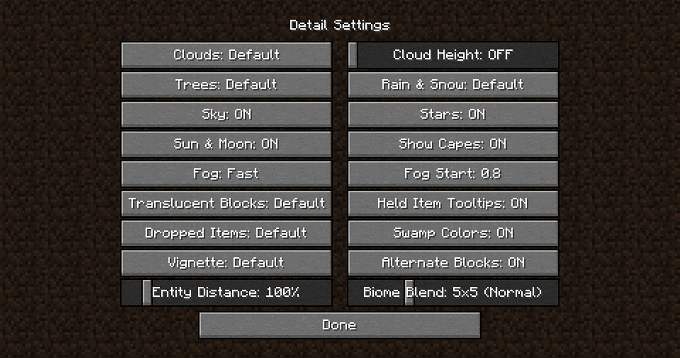
- Balíky modov(Mod) , ktoré sa toho veľa odohrávajú na pozadí, môžu tiež ovplyvniť výkon hry. Napríklad balík modov ako Sky Factory alebo Stoneblock(mod pack like Sky Factory or Stoneblock) kombinuje množstvo menších modov. OptiFine môže jemnými spôsobmi pomôcť zvýšiť výkon.
Poznámka:(Note: ) Ak máte starší stroj, ktorý nezvláda intenzívne balíčky modov, kombinovať balíček ako Sky Factory s shadermi nie je dobrý nápad. V mnohých prípadoch modul mod prepíše textúry shadera svojimi vlastnými textúrami a spôsobí, že hra bude vyzerať nesúvisle a nesúladne.
- Ak váš stroj zvládne raytracing, existujú ray tracing shadery a balíčky textúr(ray traced shaders and texture packs) , ktoré vás ohromia.
Urobte si čas a pohrajte sa s OptiFine , aby ste optimalizovali výkon Minecraftu(Minecraft) . Hra bude vyzerať lepšie, bude plynulejšia a poskytne vám úplne iný zážitok(altogether different experience) ako doteraz.
Related posts
Ako sťahovať a používať shadery pre Minecraft
Ako stiahnuť a nainštalovať Minecraft na Windows 11
Stiahnite si emulátor Tencent Gaming Buddy PUBG Mobile pre PC
5 najlepších balíkov Minecraft Mod Pack
Ako variť elixíry v Minecrafte
Použite GBoost na zvýšenie herného výkonu v počítači so systémom Windows 10
Ako stiahnuť a nainštalovať MySQL v systéme Windows 10
Ako hrať Minecraft: Príručka pre začiatočníkov
Ako stiahnuť a nainštalovať Peacock na Firestick
Ako nájsť, stiahnuť a nainštalovať vlastné ikony v systéme Linux
Ako opraviť chybu „Nedá sa pripojiť k svetu“ v Minecrafte
Ako stiahnuť a nainštalovať kód:: Bloky v systéme Windows 10
Ako stiahnuť a nainštalovať najnovšiu aktualizáciu systému Windows 10
Ako urýchliť sťahovanie vášho PS4
Kde nájsť diamanty, sliz a včely v Minecrafte
Ako funguje prispôsobenie svetových nastavení v Minecrafte
Na prehrávanie tohto súboru je potrebný kodek – Stiahnite si a nainštalujte kodek
Ako sa pripojiť k Minecraft Realm (alebo si vytvoriť svoj vlastný)
Ako stiahnuť, nainštalovať a používať WGET pre Windows 10
Čo je klient Minecraft Badlion?
